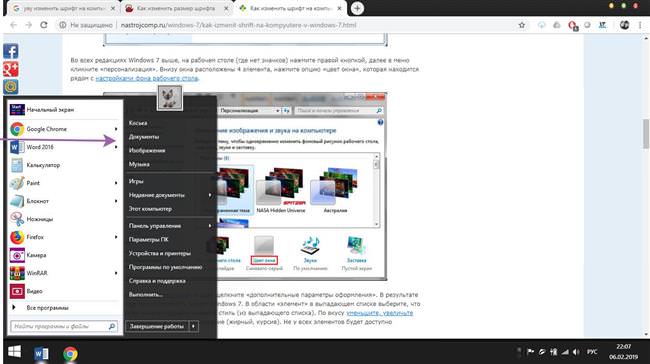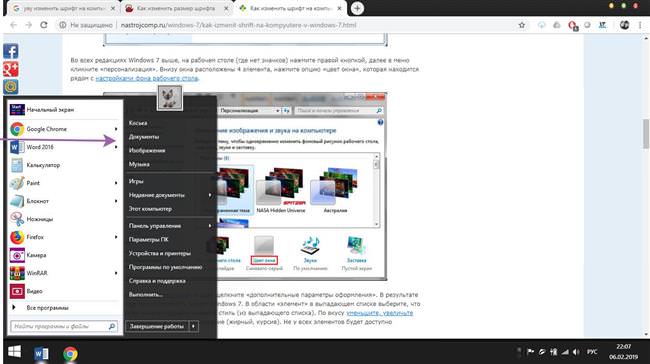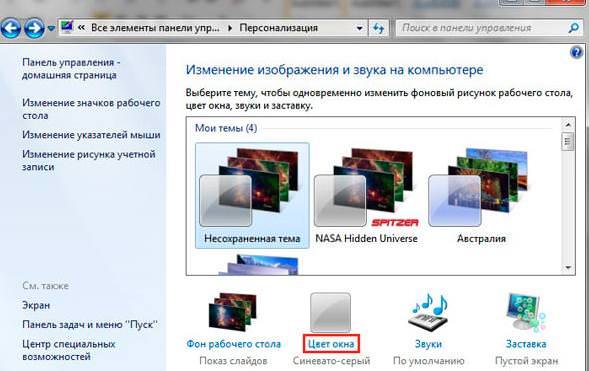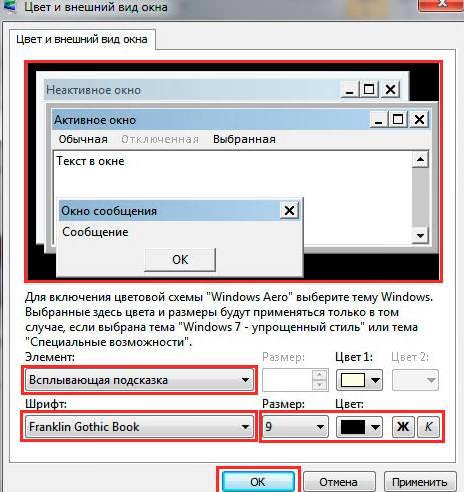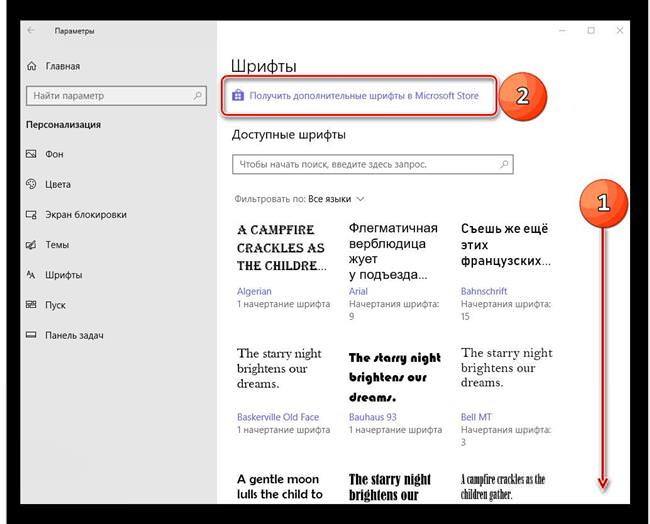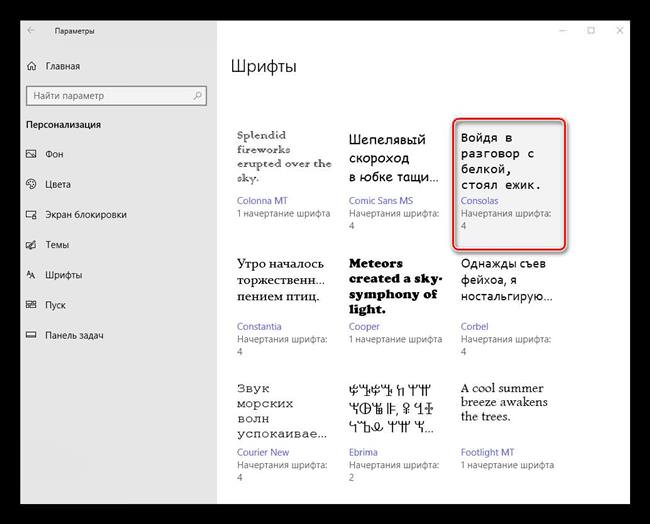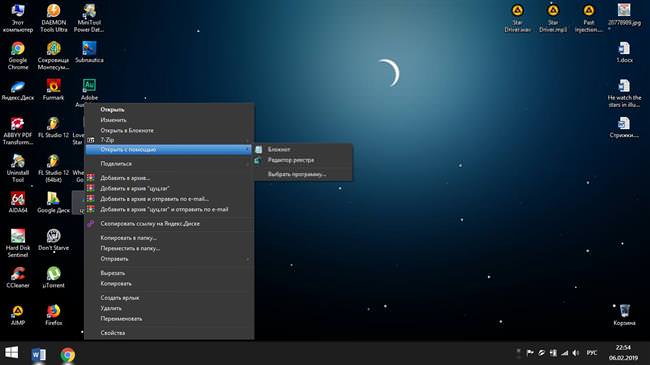Багатьом користувачам часом не подобається вигляд напису на ярликах або випадають меню, або при оповіщеннях від операційної системи. Таке трапляється, коли людина звикає до одного шрифту у себе на комп’ютері, а сідає за інший пристрій, налаштований по-іншому.
Тому розробники передбачили можливість змінювати шрифт в системі комп’ютера або ноутбука
Змінити шрифт в Windows 7 і 8
Змінити шрифт на комп’ютері з Windows 7 і 8 можна в панелі інструментів:
- Зайти в панель можна натиснувши кнопку «Пуск». У випадаючому меню вибрати вкладку «Панель інструментів».

- В панелі інструментів пройти у вкладку «Персоналізація». Вибрати пункт «Колір вікна».

- Внизу знаходяться блоки «Елемент» і «Шрифт». Замінюючи назви у полі «Елемент» користувач може підібрати місце, де потрібно змінити шрифт. А потім перейти в нижній блок і підібрати потрібний тип випав з вікна.

- Натиснути кнопки «Ок» і «Застосувати».
Налаштування в Windows 10
У Windows 10 подібну функцію перемістили. Тепер максимум, що можна змінити в цьому вікні — це колір рамки.
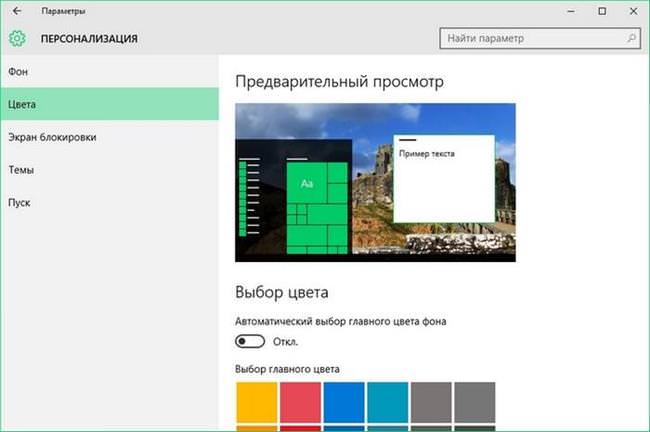
Щоб змінити шрифт у Windows 10 потрібно дотримуватися наступного алгоритму:
- Зайти в персоналізацію, тільки замість вкладки «Кольору» вибрати «Шрифти».

- Відкриється меню, в якому користувач вибирає будь оформлення з перерахованих в правій колонці.

- Якщо його не влаштовують встановлені, він може купити інші в магазині від компанії Microsoft.
- Для того, щоб подивитися, як це буде виглядати, досить клацнути по потрібному елементу.

Більш просунутим користувачам зміни можна внести в реєстрі операційної системи.
Зміна в реєстрі
Цей спосіб дозволяє змінити шрифт у всій операційній системі відразу. Необхідно зайти в папку Fonts і доглянути там потрібний тип тексту. Папка розташовується в каталозі Windows на диску С. Потім запам’ятати назву сподобався.
Підключення комп’ютера до Wi-Fi
І приступити до виконання наступних кроків:
- Прописати наступний текст у файлі блокнота:
Windows Registry Editor Version 5.00
[HKEY_LOCAL_MACHINE\SOFTWARE\Microsoft\Windows NT\CurrentVersion\FontSubstitutes]
«Segoe UI»=»Courier New»
[HKEY_LOCAL_MACHINE\SOFTWARE\Microsoft\Windows NT\CurrentVersion\Fonts]
«Segoe UI Bold (TrueType)»=»»
«Segoe UI (TrueType)»=»»
«Segoe UI Bold Italic (TrueType)»=»»
«Segoe UI Light (TrueType)»=»»
«Segoe UI Italic (TrueType)»=»»
«Segoe UI Symbol (TrueType)»=»»
«Segoe UI Semibold (TrueType)»=»» - Courier New можна замінити потрібне назвою. Після виконаних дій зберегти з розширенням .reg.
- Тепер залишилося клікнути правою кнопкою миші по файлу і у випадаючому меню натиснути на пункт «Відкрити за допомогою».
- Вибрати «Редактор реєстру».

- Підтвердити дію натиснувши в діалоговому вікні «Так».
- Перезавантажити комп’ютер.
Таким чином можна позбавитися від обридлого стандартного оформлення.